对于小程序开发来说比较麻烦的的莫过于自定义组件了,在那个微信小程序刚刚开放个人开发者的时间点,所有的开发者都处于摸索阶段,能找到的官方和非官方的教程是非常有限的。
在微信小程序的库从 1.6.3 开始,官方对于自定义组件这一块有了比较大的变动,首先比较明显的感觉就是文档比以前全多了(小程序文档),现在小程序支持简洁的组件化编程,可以将页面内的功能模块抽象成自定义组件,以便在不同的页面中复用,提高自己代码的可读性,降低自己维护代码的成本!
本篇文章就是手把手教你实现小程序中自定义组件。
具体实现
要做自定义组件,在小程序中实现一下 WEUI 中的弹窗组件,基本效果图如下。

微信小程序开发自定义组件教程
我们初始化一个小程序(本示例基础版本库为 1.7 ),删掉里面的示例代码,并新建一个 components 文件夹,用于存放我们以后开发中的所用组件,今天我们的目的是实现一个 弹框 组件,因此,我们在 components 组件中新建一个 Dialog 文件夹来存放我们的弹窗组件,在 Dialog 下右击新建 Component 并命名为 dialog 后,会生成对应的 json wxml wxss js 4个文件,也就是一个自定义组件的组成部分,此时你的项目结构应该如下图所示:

组件初始化工作准备完成,接下来就是组件的相关配置,首先我们需要声明自定义组件,也就是将 dialog.json 中 component 字段设为 true :
{component:true, // 自定义组件声明usingComponents: {} // 可选项,用于引用别的组件 }
其次,我们需要在 dialog.wxml 文件中编写弹窗组件模版,在 dialog.wxss 文件中加入弹窗组件样式,它们的写法与页面的写法类似,我就不赘述,直接贴代码啦~
dialog.wxml 文件如下:
view>{{ title }}view>{{ content }}view>{{ cancelText }}view>{{ confirmText }}view>view>view>view>
dialog.wxss 文件如下:
/* components/Dialog/dialog.wxss */.wx-mask{position: fixed;z-index:1000;top:0;right:0;left:0;bottom:0;background:rgba(0, 0, 0, 0.3);
}.wx-dialog{position: fixed;z-index:5000;width:80%;max-width:600rpx;top:50%;left:50%;-webkit-transform:translate(-50%, -50%);transform:translate(-50%, -50%);background-color:#FFFFFF;text-align: center;border-radius:3px;overflow: hidden;
}.wx-dialog-title{font-size:18px;padding:15px15px5px;
}.wx-dialog-content{padding:15px15px5px;min-height:40px;font-size:16px;line-height:1.3;word-wrap: break-word;word-break: break-all;color:#999999;
}.wx-dialog-footer{display: flex;align-items: center;position: relative;line-height:45px;font-size:17px;
}.wx-dialog-footer::before{content:\'\';position: absolute;left:0;top:0;right:0;height:1px;border-top:1pxsolid#D5D5D6;color:#D5D5D6;-webkit-transform-origin:00;transform-origin:00;-webkit-transform:scaleY(0.5);transform:scaleY(0.5);
}.wx-dialog-btn{display: block;-webkit-flex:1;flex:1;-webkit-tap-highlight-color:rgba(0, 0, 0, 0);position: relative;
}.wx-dialog-footer.wx-dialog-btn:nth-of-type(1){color:#353535;
}.wx-dialog-footer.wx-dialog-btn:nth-of-type(2){color:#3CC51F;
}.wx-dialog-footer.wx-dialog-btn:nth-of-type(2):after{content: ;position: absolute;left:0;top:0;width:1px;bottom:0;border-left:1pxsolid#D5D5D6;color:#D5D5D6;-webkit-transform-origin:00;transform-origin:00;-webkit-transform:scaleX(0.5);transform:scaleX(0.5);
}
组件的结构和样式都有了,还缺少什么呢,没错,还缺 js , 眼睛比较犀利的同学,可能已经发现了我们在 dialog.wxml 文件中的会有一些比如 {{ isShow }} 、 {{ title }} 这样的模版变量,还定义了 _cancelEvent 和 _confirmEvent 两个方法,其具体实现就是在 dialog.js 中。
dialog.js 是自定义组件的构造器,是使用小程序中 Component 构造器生成的,调用 Component 构造器时可以用来指定自定义组件的属性、数据、方法等,具体的细节可以参考一下官方的文档
下面我通过代码注释解释一下构造器中的一些属性的使用:
组件的结构和样式都有了,还缺少什么呢,没错,还缺 js , 眼睛比较犀利的同学,可能已经发现了我们在 dialog.wxml 文件中的会有一些比如 {{ isShow }} 、 {{ title }} 这样的模版变量,还定义了 _cancelEvent 和 _confirmEvent 两个方法,其具体实现就是在 dialog.js 中。
dialog.js 是自定义组件的构造器,是使用小程序中 Component 构造器生成的,调用 Component 构造器时可以用来指定自定义组件的属性、数据、方法等,具体的细节可以参考一下官方的文档
截至目前为止,你应该完成了一个自定义弹窗组件的大部分,可是你保存后并没有发现任何变化,因为我们还需要在 index.wxml 文件中引入它!
首先需要在 index.json 中引入组件:
{usingComponents: {dialog:/components/Dialog/dialog}}然后我们在 index.wxml 中引入它,并增加我们自定义的一些值,如下
dialog>ClickMe!button>view>最后一步,index.js 配置。

















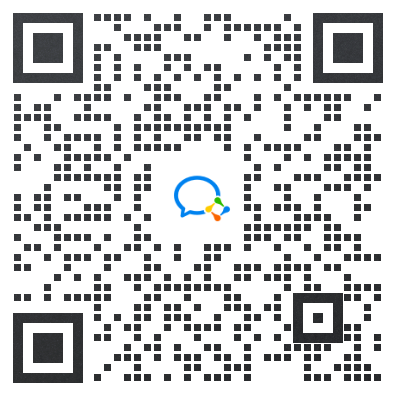


参与讨论
发表评论